Corrigir o Windows 10 não será desligado com tela preta após a atualização dos criadores
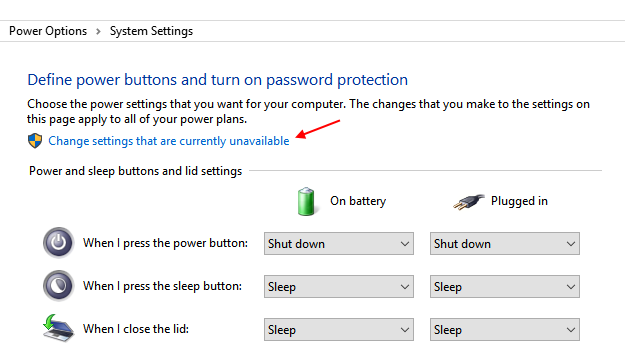
- 1953
- 291
- Arnold Murray
Muitos usuários usuários que atualizaram para os criadores atualizam começaram a experimentar um novo tipo de problema. Quando eles desligam o PC, o PC vai para um modo de tela preta e não desligará. A luz de energia permanece acesa e eles não têm outra opção senão fazer um desligamento forçado. Aqui está a correção.
Índice
- Corrigir 1 - Desligue a inicialização rápida
- Corrigir 2 - desligamento completo usando o comando
- Corrigir 3 - Desativar a interface do mecanismo de gerenciamento Intel (R)
Corrigir 1 - Desligue a inicialização rápida
Etapa 1 - aberto configurações pressionando Chave do Windows + i .
Etapa 2 - Agora, clique em sistema
Etapa 3 - Clique em Power & Sleep.
Etapa 4 - Agora, clique em Configurações de energia adicionais.
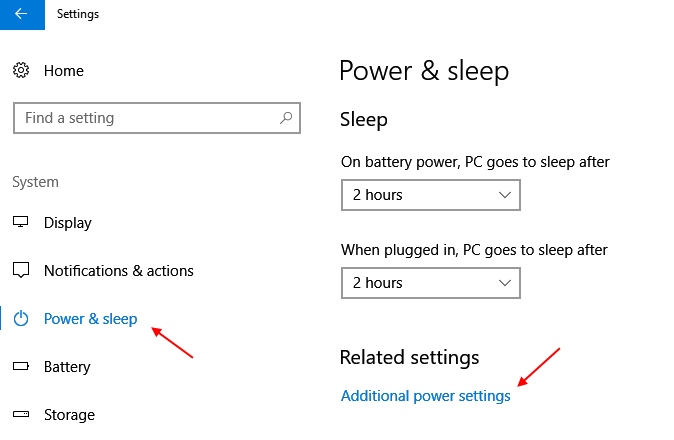
Etapa 5 - Agora, clique em Escolha o que os botões de energia fazem Do menu esquerdo.
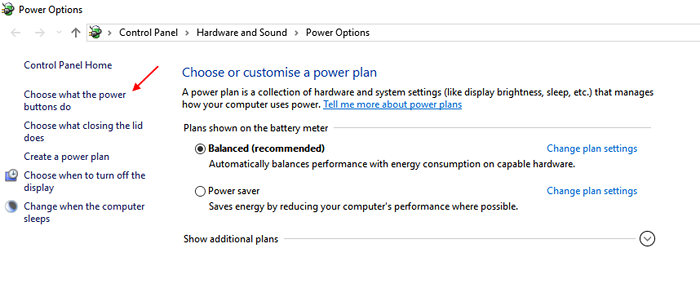
Etapa 6 - Clique em Alterar configurações que atualmente não estão disponíveis.
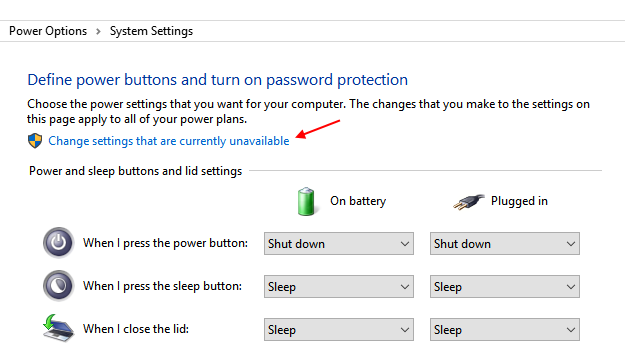
Etapa 7 - agora, desmarque Ligue a inicialização rápida . Finalmente, clique em salvar alterações.
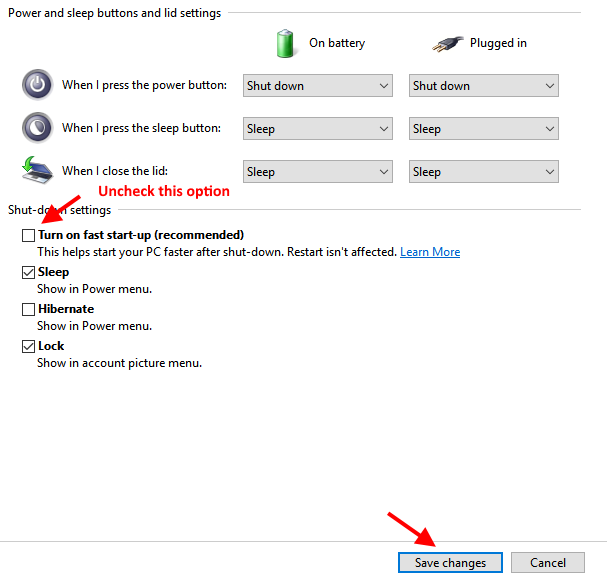
Agora, desligue seu PC. De nada.
Corrigir 2 - desligamento completo usando o comando
Etapa 1 - Open Comando Prompt como Admin
Etapa 2 - Agora, execute o seguinte comando dado abaixo.
desligamento /s /t 5
Este comando diz ao seu PC para pular o desligamento híbrido e desligar o PC completamente.
Nota - para reiniciar o uso do PC desligamento /r /t 5
Corrigir 3 - Desativar a interface do mecanismo de gerenciamento Intel (R)
O verdadeiro culpado é a interface do mecanismo de gerenciamento Intel (R) versão 11. Você deve voltar à versão de 9 ou 10 para corrigir o problema de desligamento. Mas o problema é que sempre que você desinstalará a versão 11, ele se atualizará para a versão mais recente,
Então, aqui está como reverter a interface do mecanismo de gerenciamento Intel (R).
Etapa 1 - Download Interface do motor de gerenciamento Intel (R) Driver versão 9 ou 10 do site da Intel, dependendo do seu modelo de laptop. É melhor se você baixar o driver certo (versão 9.5.24.1790 1.5m) Dependendo do seu modelo de laptop do site dos fabricantes de laptops.
Etapa 2 - agora, pressione Chave do Windows + R Para trazer a caixa de comando de corrida e agora escrever Serviços.MSc nele e pressione Enter para abrir Gerente de Serviços.
Etapa 3 - agora, encontre atualização do Windows da lista. Clique duas vezes nele e escolha Tipo de inicialização como desativado do menu suspenso. Agora, pressione parar e finalmente clique OK.
Etapa 4 -Agora, instale o driver de interface do motor de gerenciamento do Intel (R) baixado (versão antiga). Você não precisa desinstalar a versão 11, pois quando instalará a versão mais antiga, ele substituirá a versão mais recente automaticamente.
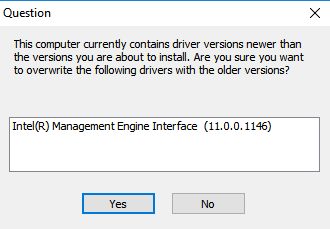
Etapa 5 -Press sim e instalação completa.
Etapa 6 - Agora, faça o download do Windows 10 Mostrar ou ocultar a ferramenta Atualizações da Microsoft. Agora, execute o solucionador de problemas e oculte atualizações para o driver Intel Management Engine Interface (MEI).
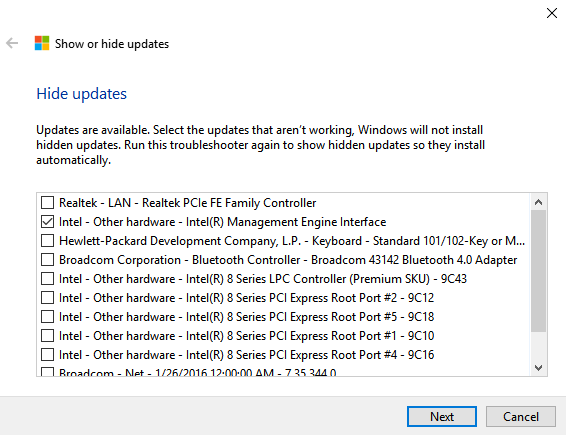
Etapa 7 - Agora, mude novamente atualização do Windows serviço para automático.
Etapa 8 - reinicie e tenha uma paz de espírito. De nada.
Isso corrige o problema de desligamento inadequado na maioria dos laptops de marca.
- « Como abrir o prompt de comando como administrador no Windows 10/11
- Como desativar os serviços de pesquisa no Windows 10/11 »

